Zrób migawkę kanału wideo uczestnika
Jak zrobić zrzut ekranu uczestnika podczas połączenia wideo
Podczas rozmowy wideo gospodarze biorący udział w rozmowie mają możliwość zrobienia migawki obrazu wideo uczestnika. Migawka zostanie zapisana w lokalizacji pobierania na komputerze lub urządzeniu hosta, skąd można ją przenieść i przechowywać w odpowiedniej lokalizacji, takiej jak dokumentacja pacjenta. Przed zrobieniem zdjęcia gospodarz może poprosić o skierowanie aparatu w żądane miejsce, na przykład na ranę lub inny problem zdrowotny. Uczestnik może również zostać poproszony o przełączenie się na inną kamerę w swoim komputerze lub urządzeniu, w tym urządzeniu medycznym lub lunecie, przed zrobieniem zdjęcia, aby uchwycić szczegółowy obraz.
| Najedź kursorem na kanał wideo uczestnika i wybierz przycisk migawki (ikona aparatu), aby zrobić migawkę jego ekranu. Spowoduje to pobranie obrazu w wysokiej rozdzielczości na Twoje urządzenie – wszędzie tam, gdzie ustawione są pliki do zapisywania. | 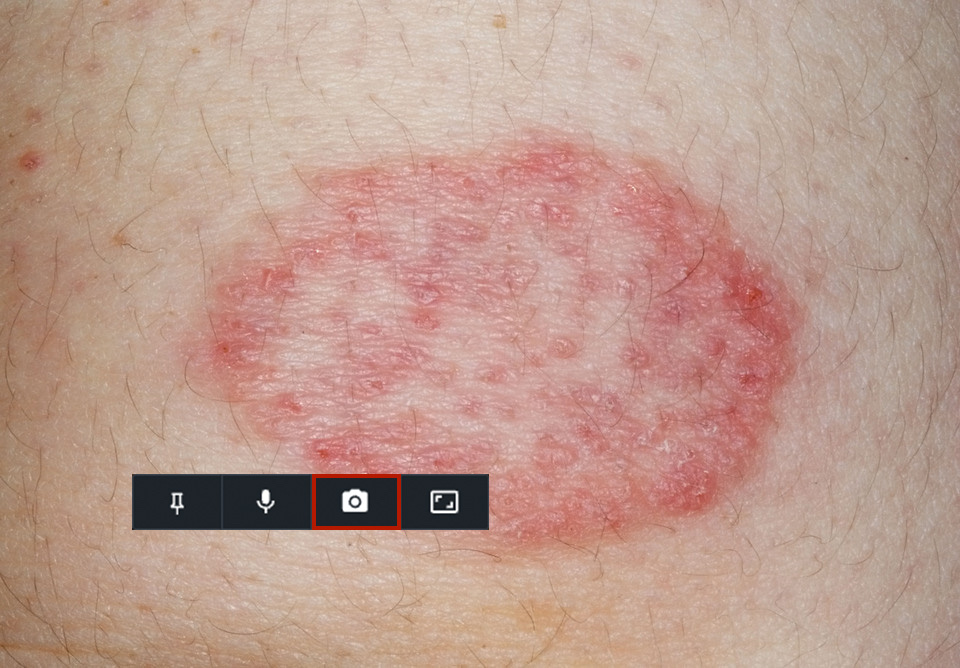 |